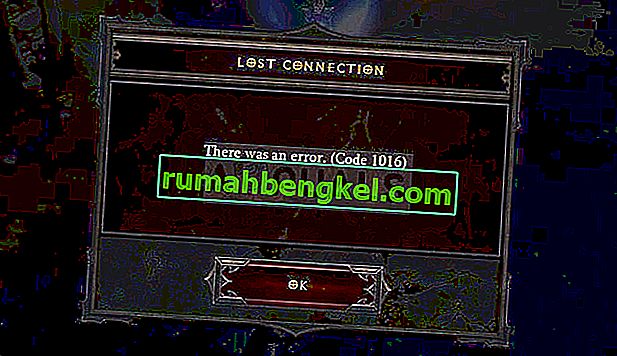모든 콘솔 게이머를 괴롭히는 한 가지 현상은 출력 장치 (예 : TV 또는 모니터)가 콘솔을 감지하지 못하고 콘솔의 출력을 표시하는 대신 검은 화면을 표시하는 것입니다. 이 상황은 PS4에만 국한되지 않습니다. 모든 콘솔 장치에서 발생합니다.

다른 모든 콘솔과 마찬가지로 PS4에서만 발견되는 몇 가지 특정 속성이있어 후자의 조건이 존재합니다. 검은 화면은 일반적으로 갑자기 발생하며 원인은 상당히 다양합니다. 사람들은 PS4를 켜려고 할 때이 상태를 경험하거나 콘솔이 TV에서 잘 작동 할 때 모니터에서이 문제를 경험할 수 있습니다.
시도해 볼 수있는 다양한 해결 방법과 수정 사항을 나열했습니다. 첫 번째부터 시작하여 그에 따라 내려가십시오.
해결 방법 1 : PS4 전원 순환
Power Cycling은 컴퓨터를 사용하는 사람들에게 잘 알려진 용어입니다. 전원 순환은 장치를 완전히 끄고 내부에 축적 된 모든 전력을 소모하는 행위입니다. 이렇게하면 모든 구성 세트가 삭제되고 PS4의 전원을 다시 켤 때 새로 시작할 수 있습니다. 설정에서 일부 버그 또는 불일치를 제거하는 것으로도 알려져 있습니다 (있는 경우).
- 아래로 전원 당신의 PS4의 콘솔의 전면에서 장치와 절전 모드로 전환.
- 콘솔의 모든 표시등이 사라지면 콘센트 에서 전원 케이블 을 뽑 습니다 .
- 이제 눌러 전원 버튼을 30 초 반드시 모든 전원을 배수하기 위해의 PS4에.

- 이제 2-3 분 동안 기다립니다. 나중에 모든 것을 다시 연결하고 PS4를 실행하십시오. 문제가 해결되었는지 확인하십시오.
해결 방법 2 : HDCP 비활성화
HDCP는 고 대역폭 디지털 콘텐츠 보호를 나타냅니다. 소스와 디스플레이 사이의 중간 스트림에서 디지털 데이터를 가로 챌 가능성을 제거하는 보호 체계입니다. 안전 메커니즘을 제공하고 콘솔에서 소스 출력으로 흐르는 데이터를 보호합니다. 연결이 공격을 받기 쉬운 공공 장소에서 특히 유용합니다.
HDCP가 활성화되어 PS4가 디스플레이에 출력을 표시하지 않는 알려진 버그가 있습니다. 이제 여기에 비틀기가 있습니다. 콘솔은 TV에서 작동하지만 모니터에서는 작동하지 않습니다. 아래 단계를 따르십시오.
- 문제없이 콘솔에 액세스 할 수 있는 TV에 PS4를 연결합니다 .
- 다음으로 이동하십시오.
설정> 시스템> HDCP 활성화.

후자의 옵션을 한 번 눌러 선택을 취소하십시오.
- 지금 의 PS4를 켜 시도 연결 다시 모니터로. 문제가 해결되었는지 확인하십시오.
해결 방법 3 : HDMI 포트 / 케이블 확인
확인해야 할 또 다른 사항은 HDMI 포트가 제대로 작동하는지입니다. PS4는 일반적으로 HDMI 포트에 연결됩니다. PS4의 HDMI 포트가 깨지기 쉽고 쉽게 파손된다는 몇 가지 관찰이있었습니다. 화면에서 사진을 보는 것보다 음성을들을 수있는 경우가 많습니다.

PS4가 완벽하게 작동하고 사고 또는 조작 후 모니터 / TV에 검은 색 화면이 표시된다면 HDMI 포트가 고장난 것일 수 있습니다. HDMI 케이블도 손상되거나 포트에 끼어 있습니다.
새 HDMI 케이블 을 포트에 삽입 하고 문제가 해결되는지 확인하십시오. 포트가 손상된 것으로 의심되면 기술자에게 포트 점검을 받으십시오.
해결 방법 4 : 안전 모드에서 해상도 변경
안전 모드는 거의 모든 콘솔 또는 컴퓨터에 존재하여 사용자가 고급 진단을 수행하고 펌웨어 업그레이드, 데이터베이스 재설정 등에 도움을 줄 수 있습니다. 검은 색 화면이 표시되어 일반 모드에서 Play Station을 사용할 수 없으므로 부팅을 시도 할 수 있습니다. PS4는 안전 모드이고 일단 들어가면 해상도를 변경할 수 있습니다.
- PS4의 전면 패널에 있는 전원 버튼을 눌러 전원을 끕니다. 표시등이 몇 번 깜박입니다.
- PS4를 끈 후 전원 버튼을 길게 누르고 두 번의 신호음 이 들릴 때까지 계속 누르고 있습니다 . 첫 번째 경고음은 일반적으로 처음 누를 때 들리고 두 번째 경고음은 계속 누르고 있으면 (약 7 초 동안) 울립니다.
- 이제 PS4 컨트롤러 를 USB 케이블로 연결 하고 컨트롤러 에있는 Play Station 버튼을 누릅니다. 이제 성공적으로 안전 모드에 있습니다.
- 안전 모드에 있는 두 번째 옵션 " 해상도 변경 "을 선택합니다 .

PS4가 다시 시작되고 실제로 지원되는 해상도를 선택할 수 있습니다.
해결 방법 5 : 케이블 조작
많은 사람들에게 효과가 있었던 또 다른 해결 방법은 콘솔과 TV에 연결된 HDMI 케이블을 조작하는 것입니다. 말이 안 될 수도 있지만 이렇게하면 콘솔 / TV가 신호를 인식하고 검은 색 화면 대신 표시하도록합니다.
- 당신의 PS4를 켜고 및 플러그를 뽑 TV에서 HDMI 케이블.
- 이제 TV를 완전히 끄십시오 . 전원 코드를 꺼내고 TV의 전원 버튼을 몇 초 동안 계속 눌러 내부에있는 모든 추가 에너지를 방전시킬 수 있습니다.
- 이제 TV의 전원 케이블을 삽입하기 전에 1 ~ 2 분 정도 기다리 되 전원을 켜지 마십시오 . HDMI도 TV에 연결합니다.
- 이제 TV를 켜고 및 연결 디스플레이 (HDMI 모드)에 대한 올바른 채널.
모든 단계가 끝나면 신호가 인식되고 검은 색 화면이 더 이상 나타나지 않습니다.
해결 방법 6 : PS4 다시 시작
마지막으로 시도 할 수있는 것은 안전 모드에서 PS4를 다시 시작하는 것입니다. PS4를 다시 시작하면 일부 데이터가 지워질 수 있으므로 계속하기 전에 모든 데이터가 클라우드에 백업되거나 저장되었는지 확인하십시오. 이 솔루션은 위의 모든 것이 귀하의 경우에 작동하지 않는 경우 작동합니다. 다시 시작하기 전에 안전 모드에서 HDMI를 변경하고 작동하는지 확인합니다. 그렇지 않은 경우 재설정을 진행합니다.
- PS4의 전면 패널에 있는 전원 버튼을 눌러 전원을 끕니다. 표시등이 몇 번 깜박입니다.
- PS4를 끈 후 전원 버튼을 길게 누르고 두 번의 신호음 이 들릴 때까지 계속 누르고 있습니다 . 첫 번째 경고음은 일반적으로 처음 누를 때 들리고 두 번째 경고음은 계속 누르고 있으면 (약 7 초 동안) 울립니다.
- 이제 PS4 컨트롤러 를 USB 케이블로 연결 하고 컨트롤러 에있는 Play Station 버튼을 누릅니다. 이제 안전 모드에서 HDMI 케이블을 다른 HDMI 케이블로 전환 해보십시오.
- 그래도 작동하지 않으면 첫 번째 옵션 " PS4 다시 시작 "을 선택하십시오 . 다시 시작하면 모니터 / TV가 신호를 감지해야합니다.